一旦您阅读完所有未读消息,Facebook Messenger 的通知就会消失。但是,如果您继续看到通知,并且无论如何它们都不会消失,我们有一些解决方案可供您应用来解决您的问题。让我们看看如何在 iPhone 或 Android 手机上执行此操作。
Messenger 通知的一些原因 徘徊的原因是您的消息请求或存档文件夹中有未读消息、您的应用程序的缓存已损坏、您的登录会话有问题、您的应用程序已过时等等。

<跨度>1。在 Messenger 中阅读或将您的消息标记为已读
当您发现 Messenger 的通知挥之不去时,要采取的第一个操作是检查您的消息文件夹并确保您已阅读其中的所有新消息。值得仔细检查此文件夹以进行读取或 将您的未读消息标记为已读 。
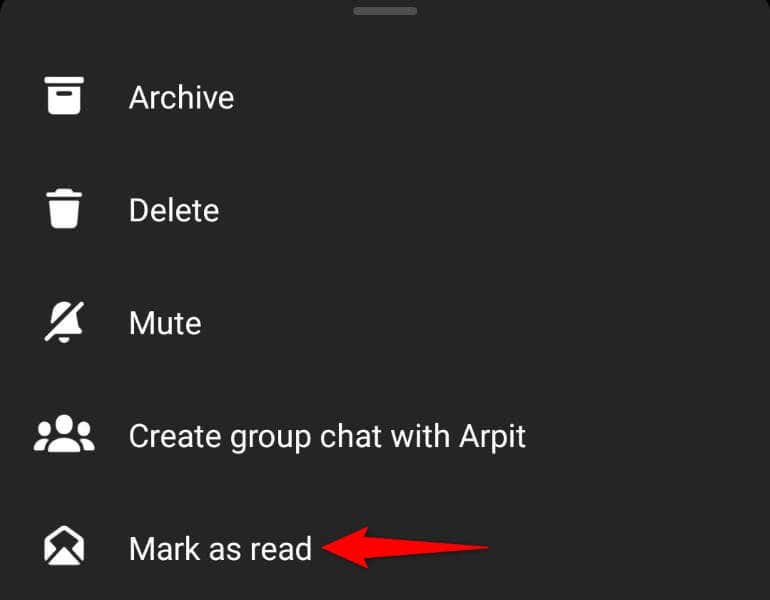
您阅读消息或将消息标记为已读后,您的 Messenger 通知将会消失。
2。在 Messenger 中检查消息请求
您从 Messenger 收到通知的另一个原因是您的消息请求文件夹中有未读消息。此文件夹有传入的来自用户的消息 ,他们不是您在 Facebook 上的好友。
花一点时间,浏览一下此文件夹中的聊天记录,然后阅读或将它们全部标记为已读。
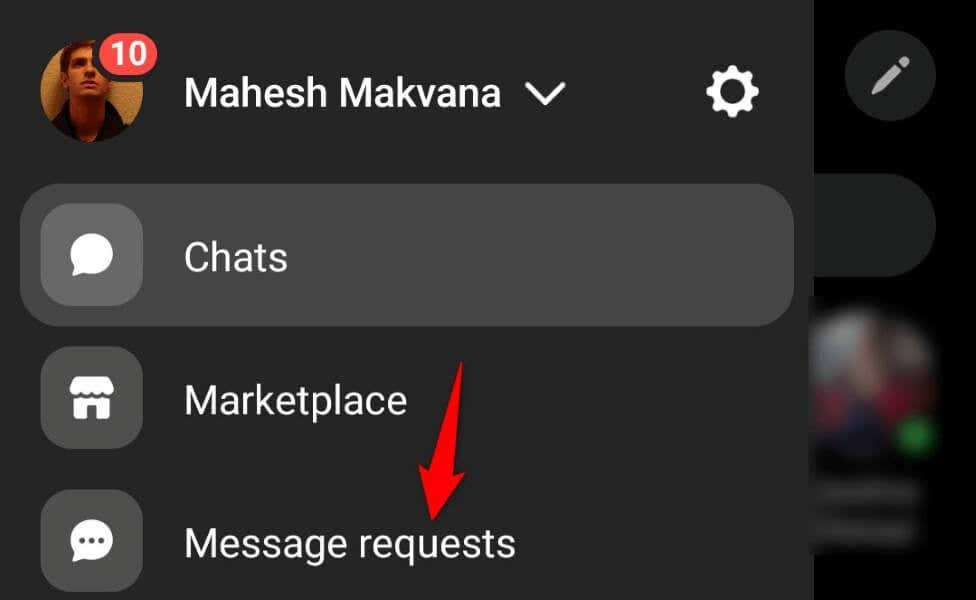
3。将存档消息标记为在 Messenger 中已读
当您的 Messenger 通知不断触发时,请打开 您的消息存档文件夹 并确保您的所有消息均已在此处阅读。此文件夹中存在未读消息可以触发应用向您发送通知。
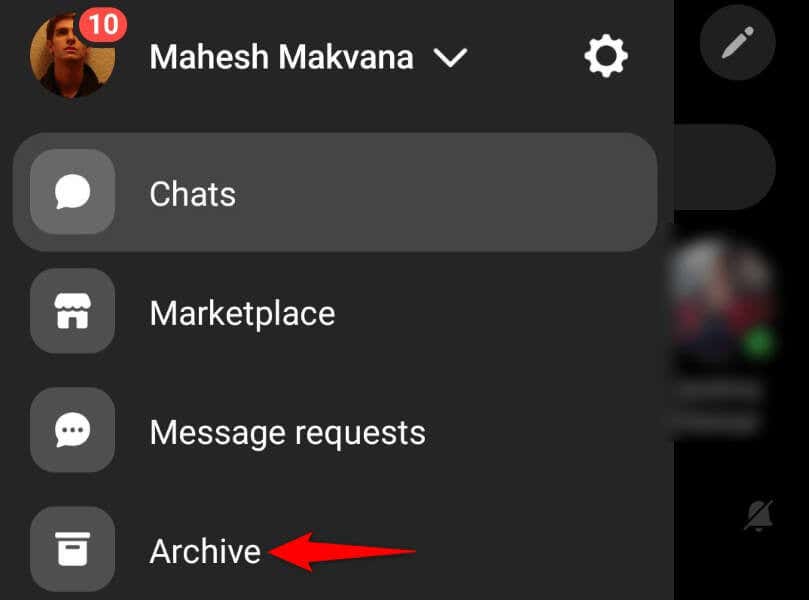
4。关闭和重新打开 Facebook Messenger 通知
Facebook Messenger 的小故障可能会导致应用程序不断向您发送通知,即使您没有任何未读消息。在这种情况下,您可以在 关闭并重新打开应用程序通知 之前解决问题。
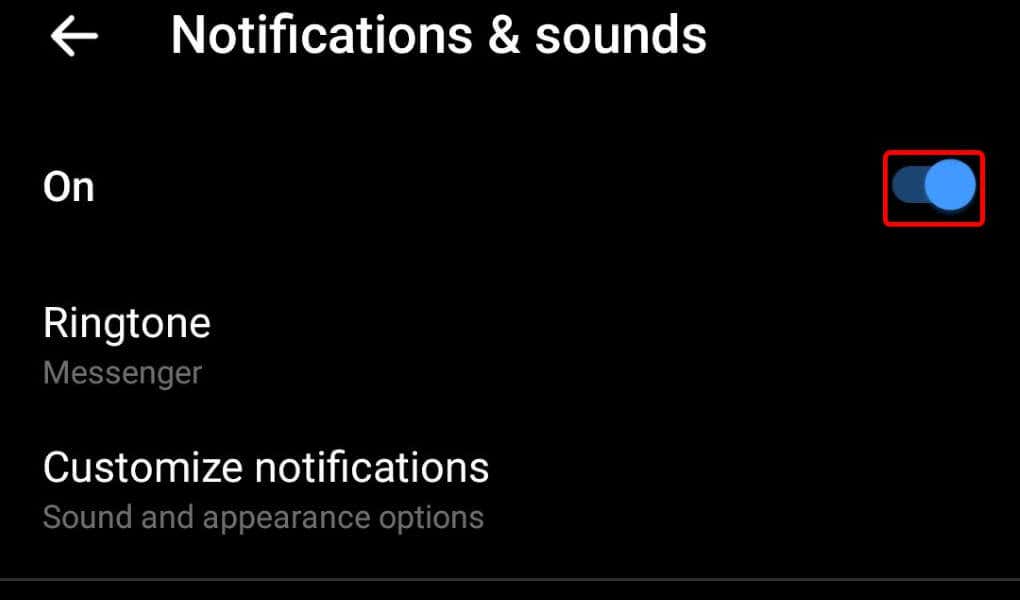
5。清除手机上的 Messenger 应用缓存
与大多数其他应用一样,Facebook Messenger 应用会在您的手机上存储缓存文件,以增强您的应用使用体验。如果这些文件已损坏,这可能就是您不断从消息应用程序收到警报的原因。
在这种情况下,您可以清除应用程序的错误缓存 来解决您的问题。这样做不会删除您的聊天记录或帐户中保存的任何其他文件。
请注意,您只能清除 Android 上应用的缓存。您必须在 iPhone 上删除并重新安装该应用程序才能删除该应用程序的缓存文件。
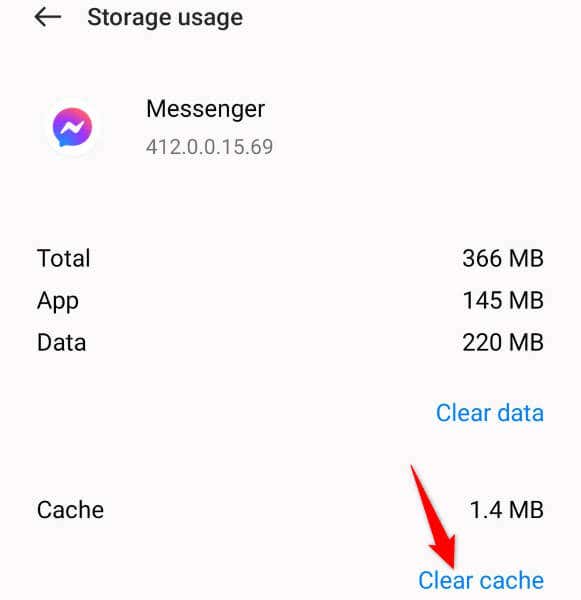
6。更新手机上的 Facebook Messenger
如果您的“碰头”通知问题仍未解决,您可能在手机上使用过时的应用版本。已知旧的应用版本存在问题,您可以在 将您的应用程序更新到最新版本 之前解决这些问题。
更新Messenger 带来了各种错误修复和可能的新功能。
在 Android 上
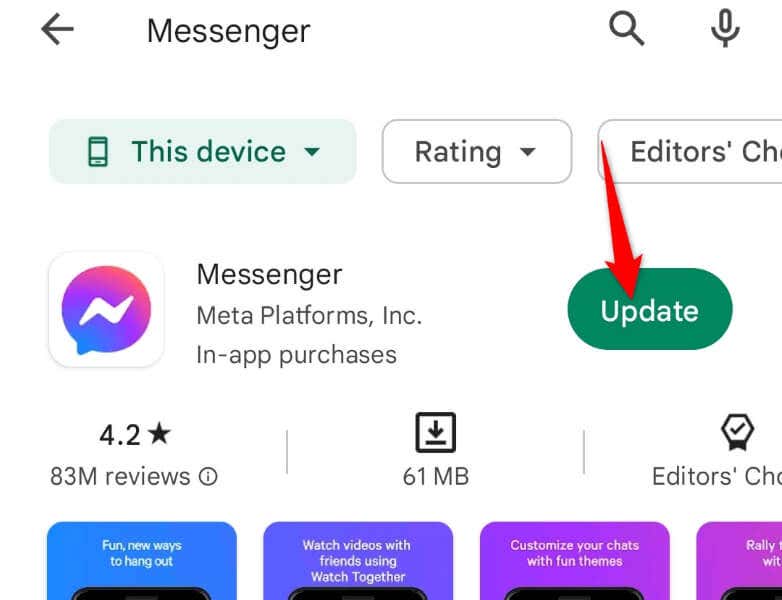
在 Apple iPhone 上
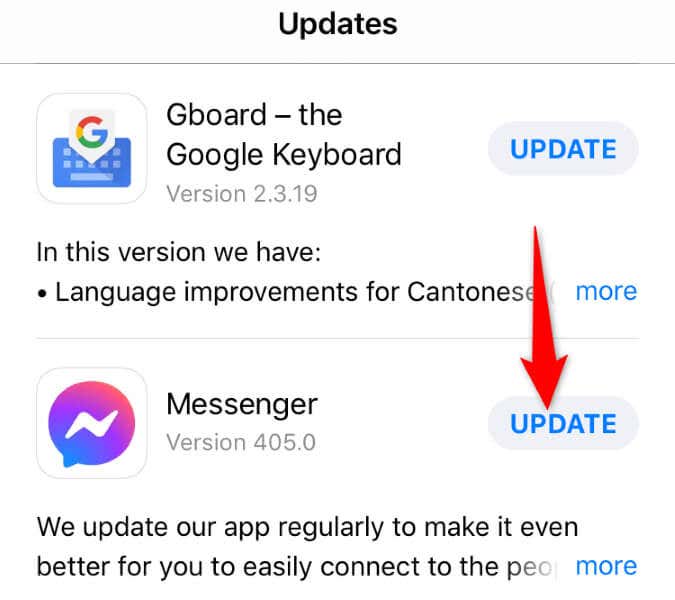
7。在 Messenger 中注销并返回您的 Facebook 帐户
有时,您的登录会话问题会导致应用程序出现故障,从而导致各种错误。您的应用程序通知问题可能是由于登录会话问题造成的。在这种情况下,退出您的帐户 ,然后重新登录到您在应用程序中的帐户。这应该可以解决您的问题。
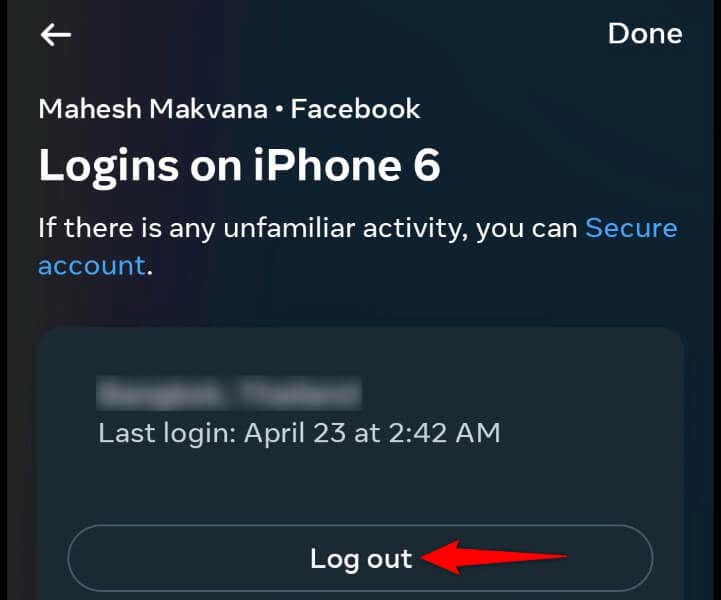
8。在手机上卸载并重新安装 Messenger
如果您的 Messenger 应用继续出现故障,则您的应用的系统文件可能有问题。此类文件可能会导致您的应用程序引发各种问题。在这种情况下,您可以消除 并在手机上重新安装该应用来解决您的问题。.
从手机中删除该应用程序 不会删除您的聊天或任何其他帐户文件。当您重新安装应用程序并重新登录您的帐户时,Messenger 将重新同步您的对话。
在 Android 上
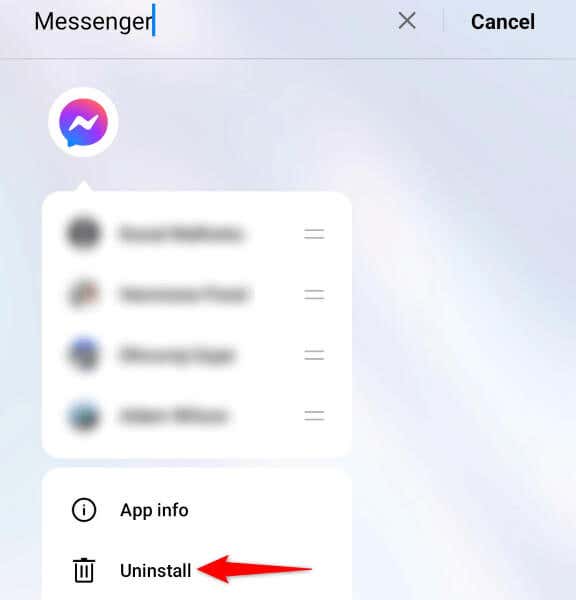
在 Apple iPhone 上
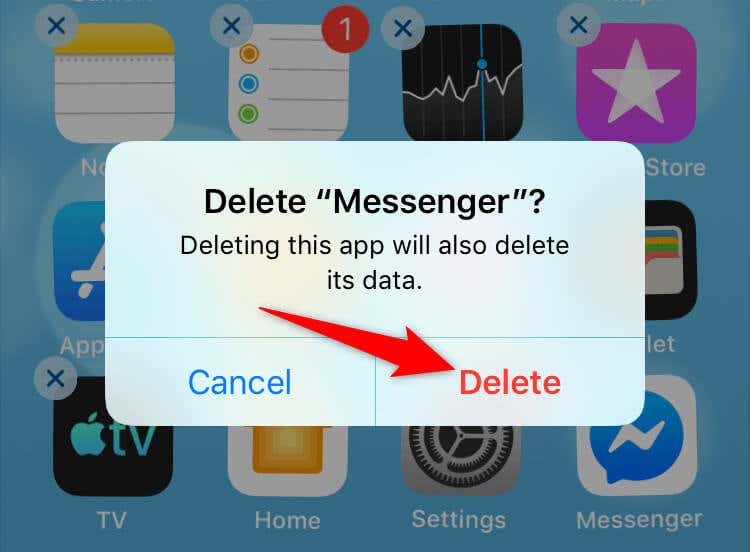
解决 iPhone 和 Android 上 FB Messenger 中的错误通知
Messenger 的错误通知不断提醒您有未读消息,但事实并非如此。出现此错误的原因有多种,我们上面的指南应该可以帮助您处理该问题。
按照上述方法操作后,您的通知问题应该得到解决,并且只有当您的收件箱中确实有未读邮件时,您才会收到通知。聊天愉快!
.